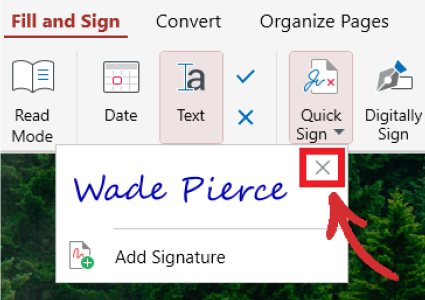快速签署合同
PDF Extra 允许你通过绘图、打字或上传签名图片来快速签署文档。您可以通过“ Quick Sign” → “ Add Signature” 添加签名。一旦’添加了签名,就可以轻松保存并根据需要重复使用。在 PDF Extra 中打开的文档也可以由多方签名。
重要事项 :保存已签名的 PDF 将使您的签名成为该 PDF 的永久组成部分!
绘制签名
要绘制签名,请访问“ Quick Sign” → “ Add Signature” → “ Draw” 并用鼠标手动添加。
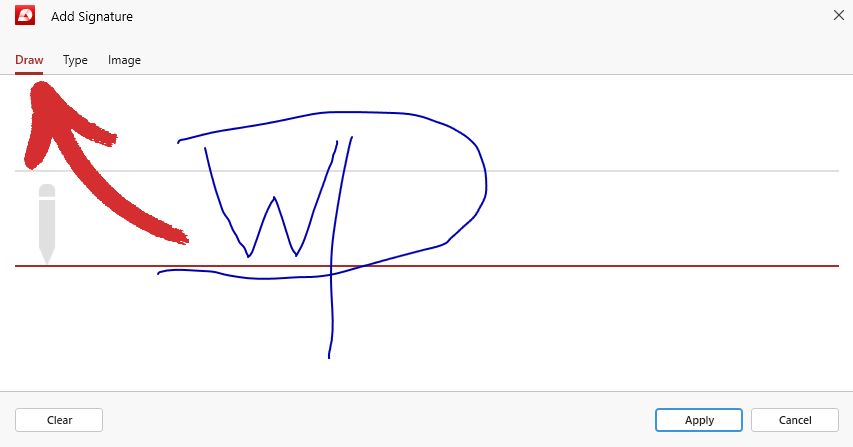
如果’对结果不满意,只需点击“ 清除” 即可从头开始。’完成后,单击“ Apply” 保存签名以供将来使用。
键入签名
要键入签名,请访问“ 快速签名” → “ 添加签名” → “ 键入” 并用键盘键入您的姓名或姓名缩写。如果’对结果不满意,只需点击“ 清除” 即可从头开始。’完成后,单击“ Apply” 保存新签名以供将来使用。
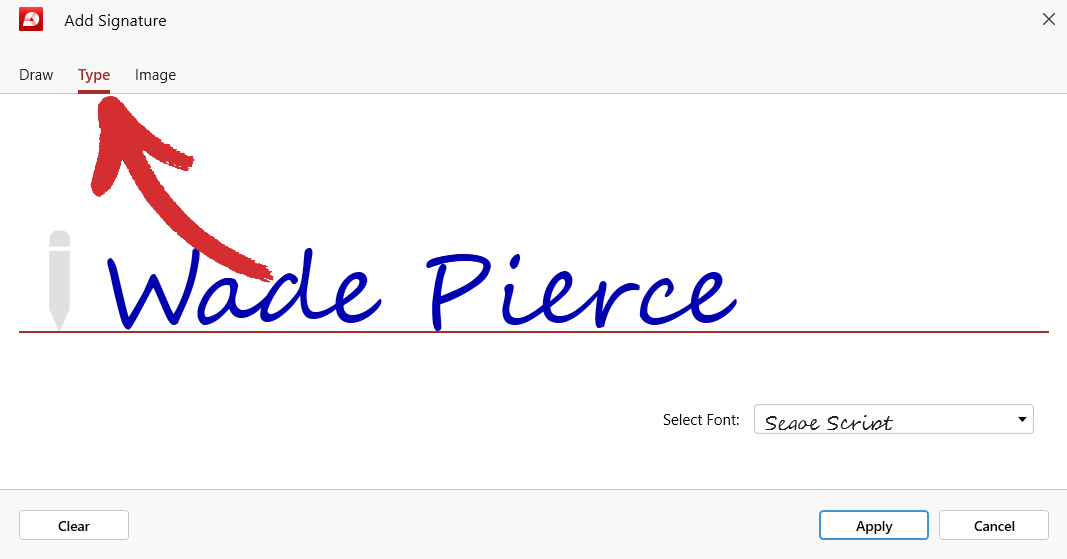
提示 :您可以在三种不同的字体中进行选择,以进一步个性化您的签名。它们是“Segoe Script” 、“Gabriola” 和“Lucida Handwriting” 。
上传签名
如果以上两种方法都不适合您,您也可以上传您的实体(湿)签名照片,PDF Extra 会自动将其转换为电子签名。
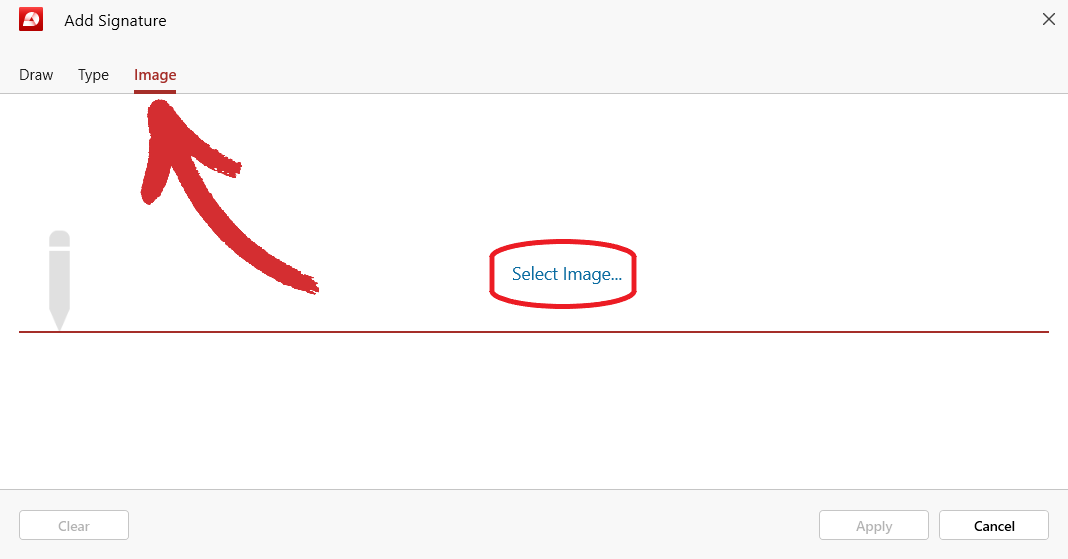
要上传您的签名,请访问“ Quick Sign” → “ Add Signature” → “ Image” ,然后选择“ Select Image” ,并导航到您在设备上存储图片的位置。如果’对结果不满意,只需点击“ 清除” 即可从头开始。’完成后,单击“ Apply” 保存新签名供将来使用。
提示 :请确保您上传的’图片质量上乘,没有眩光或阴影,以保证达到最佳效果。
删除签名
要删除文件中的签名,只需右键单击该签名,然后从可用选项列表中选择“ 删除” 。
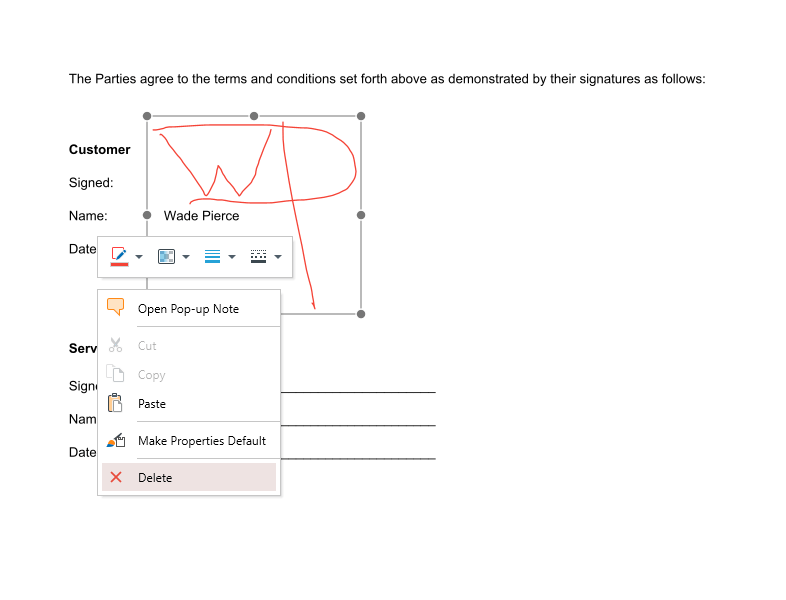
要从“ Quick Sign” 下的已保存签名列表中删除签名,请单击签名旁边的“X” 标记,并确认要从账户中永久删除签名。